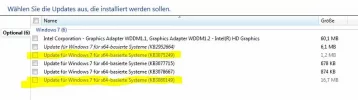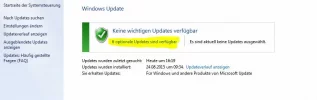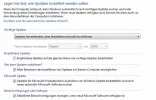R. Steichele
Mitglied
AW: Windows 10
Ich habe bis jetzt nur gute Erfahrungen mit dem Update gemacht und auch im Bekanntenkreis wenig von Problemen gehört.
Ich finde es auch falsch, wenn man Microsoft bzw. Windows dafür verantwortlich macht, wenn Fremdprogramme nach dem Update nicht mehr funktionieren. Dafür sind die entsprechenden Hersteller zuständig.
Auch wenn man am bestehenden Windows sehr viel vom Standard abgeändert hat, wird die Chance größer, dass nach dem Upgrade eben nicht alle problemlos läuft.
Ideal ist natürlich, wie seither auch schon, eine komplette Neuinstallation, wie sie auch Alfred im zweiten Schritt gemacht hat.
Ich habe bis jetzt nur gute Erfahrungen mit dem Update gemacht und auch im Bekanntenkreis wenig von Problemen gehört.
Ich finde es auch falsch, wenn man Microsoft bzw. Windows dafür verantwortlich macht, wenn Fremdprogramme nach dem Update nicht mehr funktionieren. Dafür sind die entsprechenden Hersteller zuständig.
Auch wenn man am bestehenden Windows sehr viel vom Standard abgeändert hat, wird die Chance größer, dass nach dem Upgrade eben nicht alle problemlos läuft.
Ideal ist natürlich, wie seither auch schon, eine komplette Neuinstallation, wie sie auch Alfred im zweiten Schritt gemacht hat.